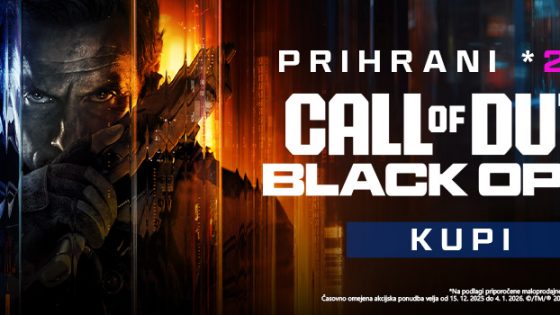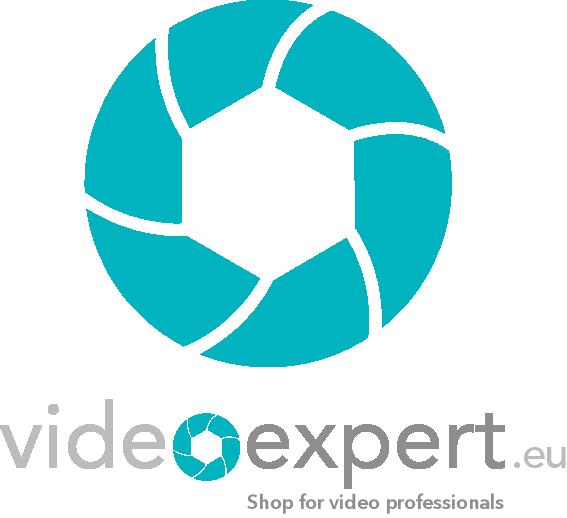Odstavki, strani, sekcije
Najprej smo v našem urejevalniku besedil poznali odstavke. Zelo kmalu smo se pričeli ukvarjati tudi s prelomom strani. No, pred kratkim pa smo v Wordu naleteli na t.i. “sekcije” (Sections). Za kaj gre?
Če z odstavkom (paragraph) ločimo različne skupine stavkov, ki imajo svojo poravnavo, razmak med vrsticami in tabulatorje, potem na nivoju posamezne strani poleg tega lahko urejamo tudi odmike od roba strani, lego papirja in vrsto tiskalniškega papirja (ročni podajalec, glavna kaseta …). Pri sekciji pa gre za podobno pojmovanje kot pri posameznih straneh, le da se to lahko razprostira čez več strani. Posamezna sekcija v Wordu torej zajema neke podatke o razmiku med vrsticami, o odmiku od roba strani, vendar vse to na nivoju nekaj strani.
Recimo, da imamo 10 strani dolg dokument. Na koncu strani 5 vstavimo novo sekcijo (“presekamo” dokument v dva dela). To naredimo tako, da kliknemo Insert > Break > Next Page. Podatke o novi sekciji bomo videli v nogi (footer) 5. strani. Sedaj, ko imamo dokument razdeljen na dve sekciji, si lahko na primer privoščimo, da je celotna prva sekcija (prvih 5 strani) sredinsko poravnana, druga sekcija (strani 6-10) pa je obrnjena vzdolžno (landscape) in ima povsem zmanjšane odmike od roba lista (recimo, da imamo na straneh 6-10 horizontalno podolgovate tabele).
Možnosti s sekcijami je še precej, tako lahko na primer sredi dokumenta nekaj zaporednim stranem določimo svoje sekcije, tem pa sekundarni podajalnik papirja. Tedaj se celotni dokument natisne na navadne liste, omenjena sekcija strani pa na liste z glavo. Način tiskanja določimo preprosto na katerikoli strani znotraj sekcije, tako da se postavimo nanjo in izberemo meni File > Page Setup in pazimo na to, da izberemo This Section (glej sliko).
Prijavi napako v članku